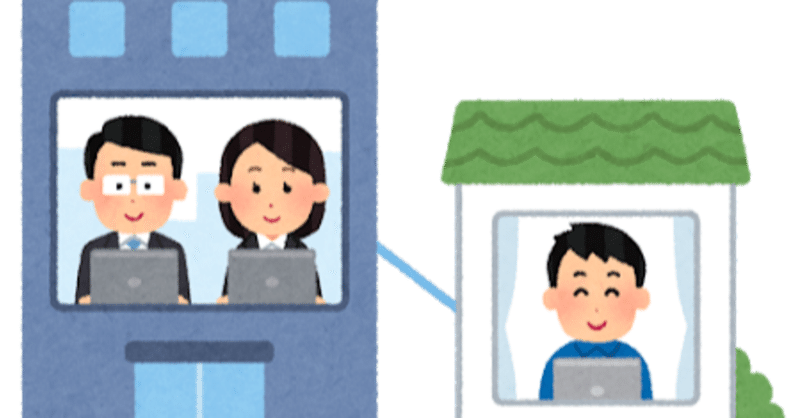
エルゴノミックキーボードで快適開発
どうも、株式会社アダコテックの柿崎です。
アダコテックでもしばらくリモート開発が行われたことにより、いろいろと環境整備が必要になりました。私はリモート開発を口実に自宅のモニタを新調したりヘッドセットを購入したり、椅子にクッションを敷いたりしました。最後の締めくくりとしてキーボードのアップデートをしたのでその話をしたいと思います。
私は大学時代にノートPCをメインに開発をしていたこともあり、軽いキータッチのパンタグラフキーボードを愛用してきましたが、普通のキーボードは手首や肩に負担をかけるとか作業効率が悪いとか言われていますので、これを機にキーボードを変えてみることにしました。
キーボードは本当に千差万別、様々なものが存在してどれが最適かは正直わからないですが、人間工学的によいとされ、値段も手ごろなエルゴノミックキーボードを買ってみることにしました。
エルゴノミックキーボードはUS配列のものが多く、いっそUS配列に乗り換えようかと心が動きましたが、既存のキーボードやノートPCが触れなくなってしまうと困るのでJIS配列のキーボードにしました。
購入したのはマイクロソフトのLXN-00018というキーボードです。

2ヶ月使ってみて
何はともあれ、記事を書いている現在まで2ヶ月使ってみました。正直、最初のうちはキーボードの位置に慣れず打ち間違えることも多かったです。
エルゴノミックキーボード(LXN-00018)のよいところ
・キーボードの下部を底上げできるので肘を上げた状態でタイピングできる。自然とよい姿勢になる。
・キーボードの並びが指の並びに沿っているので文章が打ちやすい。肘の動きが少なくて負担が少ない気がする。
・↑によりemacs使いのカーソル移動がよりやりやすくなった
・パームレストがふわふわで気持ちいい(今までパームレスト使ったことなかった)
一方で、エルゴノミックキーボードに変えたことで、記号が打ちづらくなってしまいました。特に打ちづらいのは右手の薬指と小指に隠れてしまうコンマ(,)とピリオド(.)です。位置的にも厳しくさらにキーの大きさも小さくなってしまい非常に不遇の扱いとなっています。文章を打つだけなら別にどうということはないのでしょうが、プログラミングではこれらの記号は非常に多用されるため、打ちづらいのは結構致命的な問題になりました。。

記号が打ちづらい問題の解決策
記号が打ちづらい問題について色々と考えましたが、私が思いついたのは普段使っていないキーを打ちづらいキーに割り当てるということでした。emacs使いのたしなみとしてcaps lockと左ctrlはデフォルトで入れ替えている私ですが、考えてみると
スペースキーの隣の「無変換」「変換」キーってそういえば使ったことがない
ことに気づきました。スペースキーという超重要キーの隣にあるにもかかわらず、お飾りという事実に気づいた私はこれらのキーにさきほどのスラッシュ、バックスラッシュを割り当てることにしました。これにより、これらの記号が打ちづらいという問題が解決しただけでなく、従来記号をタイプするために酷使しがちだった薬指ですが、両親指を参加させることができるようになり、薬指の負担が減ったという副次的な効果もありました。
キーボードの割り当ての変更ですが、Windowsではレジストリを書き換えることで簡単に実施できます。
エンジニアでない人は「レジストリエディタ」という見慣れないツールを使うことになりますが、手順通りに打ち込んでいくだけなのでさほど難しくはないと思います。
まとめ
エルゴノミックキーボードは結構癖が強くて、なれるまで時間がかかりますが、キーボードレイアウトをカスタマイズして自分好みのキーボードに変えて仕事の効率を上げられるので、試してみるのもよいかと思います。リモートワークという新しい業務環境に合わせるのはこれからも大変な道のりになるかと思いますが、むしろ環境を積極的に自分好みに合わせて変えていくというのはいかがでしょうか。
この記事が気に入ったらサポートをしてみませんか?
